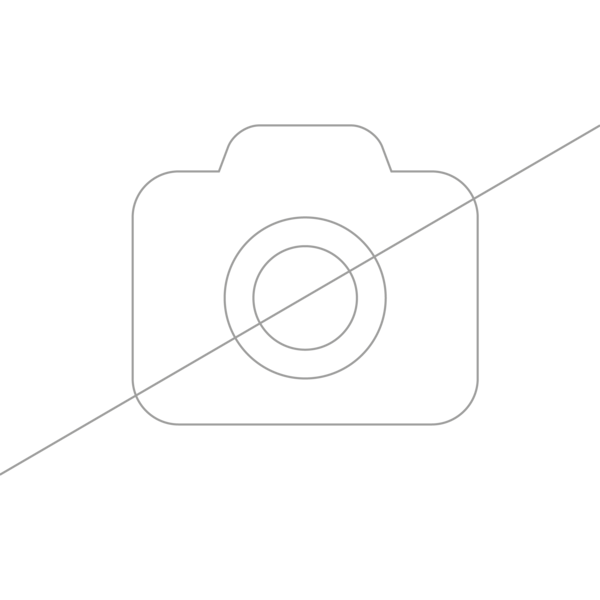За да започнете да използвате Ok Google и Home Connect са необходими само няколко прости стъпки. Ако все още не знаете как да продължите, можете да намерите информация за настройките и гласовите команди, с които можете да контролирате уредите с активиран Home Connect, като следвате бутона по-долу.
Поддържани уреди
Ok Google поддържа функции за наблюдение и дистанционнен контрол за вашата кафе машина, пералня, сушилня, съдомиялна машина, фурна, аспиратор и прахосмукачка-робот чрез Home Connect Action в Google Home. Работим с Google за добавяне на поддръжка за други уреди в близко бъдеще!
Наличност и езикова поддръжка
За да разберете дали можете да използвате Home Connect Action във вашата страна, вижте приложението Google Home в Apple App Store или Google Play Store.
Понастоящем Home Connect Action може да се използва на следните езици: английски, френски, испански, италиански, немски, холандски, датски, шведски и норвежки. Работим с Google, за да поддържаме повече езици в близко бъдеще.
Свързване на Home Connect с Ok Google
За да добавите уреди с Home Connect към Google Home, първо трябва да инсталирате приложението Home Connect на телефона си, да създадете акаунт и да свържете домакинските си уреди. След това можете да използвате един от двата метода по-долу:

Добавяне на Home Connect към приложението Google Home
Отворете приложението Google Home и кликнете върху бутона „Connect Home Connect“. Влезте с идентификационните си данни за вашия акаунт Home Connect - След това ще се появят уредите на Home Connect, свързани с акаунта. Сега можете да разпределите вашите уреди към определени помещения.

Добавяне на уреди Home Connect
В приложението Google Home докоснете „+“. След това натиснете „Настройване на устройство“ на следващата страница. На страницата Настройка докоснете „Работи с Google“. Потърсете действието ‘Home Connect’, щракнете върху Home Connect и въведете идентификационните данни за акаунта си в Home Connect. След това ще се появят уредите Home Connect, свързани с акаунта. Сега можете да разпределите вашите уреди към определени помещения.

Контролиране на Home Connect с Ok Google
Свързването на вашите уреди Home Connect с устройство на Google ви позволява да се насладите на мощна интелигентна настройка на дома, която ви дава обширен гласов контрол върху вашите уреди Home Connect. Можете да използвате стотици команди на Google - тук изброяваме няколко примера за различни поддържани категории уреди.
Настройка на предварително дефинирани Google Assistant процедури
Отворете приложението Google Home, добавете в списъка с устройства своя свързан уред и отидете в секцията с процедури за да започнете. Можете да изберете някоя от предварително дефинираните Google Assistant процедури, да добавите към нея своя уред и да я настроите според предпочитанията си.
Създаване на персонализирани Google Assistant процедури
За по-голяма гъвкавост можете да създадете ваши индивидуални Google Assistant процедури. Вместо да избирате някоя от предварително зададените, просто натиснете бутона "+" за създаване на нова процедура и добавете желаните от вас действия.
Google Assistant и фурната
Ето няколко примера за гласови команди за вашата фурна.
“Hey Google, Is my oven on?”
“Hey Google, Start the oven.”
“Hey Google, Increase the temperature on my oven to 180 degrees.”
Google Assistant и пералнята
Ето няколко примера за гласови команди за вашата пералня.
“Hey Google, Is my washer running?”
“Hey Google, Pause my washer.”
“Hey Google, Turn my washer off.”
Google Assistant и сушилнята
Ето няколко примера за гласови команди за вашата сушилня.
“Hey Google, Is my dryer on?”
“Hey Google, Start the dryer.”
“Hey Google, Resume my dryer.”
Google Assistant и аспиратора
Ето няколко примера за гласови команди за вашия аспиратор.
“Hey Google, Turn my hood on?”
“Hey Google, What's the speed of my hood?.”
“Hey Google, Turn on the light on my hood.”
Google Assistant и съдомиялната
Ето няколко примера за гласови команди за вашата съдомиялна.
“Hey Google, Is my dishwasher running?”
“Hey Google, Resume my dishwasher.”
“Hey Google, Stop my dishwasher.”
Google Assistant и прахосмукачката-робот
Ето няколко примера за гласови команди за вашата прахосмукачка-робот Roxxter.
“Hey Google, Start my vacuum robot.”
“Hey Google, Pause my vacuum robot.”
“Hey Google, Send my vacuum robot home.”
Google Assistant и кафе машината
Ето няколко примера за гласови команди за вашата кафе машина.
“Hey Google, Brew me an Espresso”
“Hey Google, Make me a Latte.”
“Hey Google, Turn on my coffee machine.”
Абсолютно! Можете да добавяте гласови команди към всяка процедура.
Да, по принцип можете. За съжаление при повечето модели уреди се извършва изплакване след включване. За да приготвите кафе, трябва да изчакате, докато уредът приключи изплакването, и да поставите чашата си, преди да започне приготвянето на кафе. При избрани модели изплакването може да бъде деактивирано.
За да започнете, изтеглете приложението Google Home и настройте действието Home Connect Action!